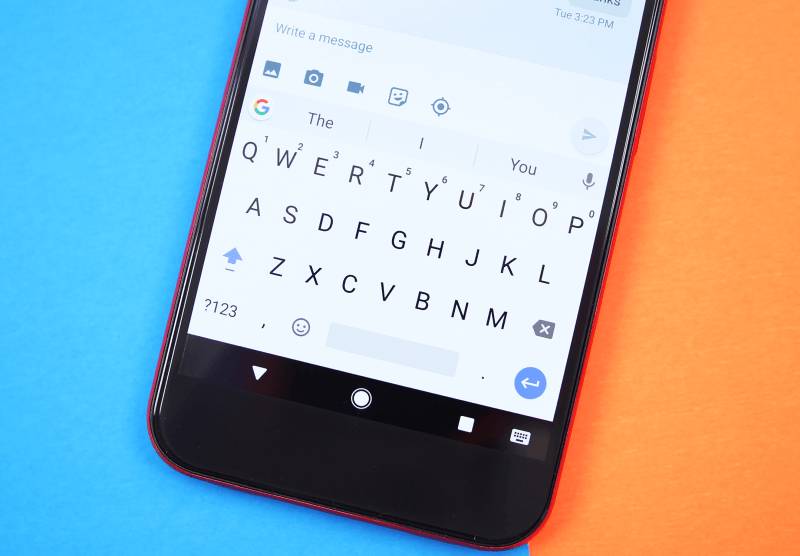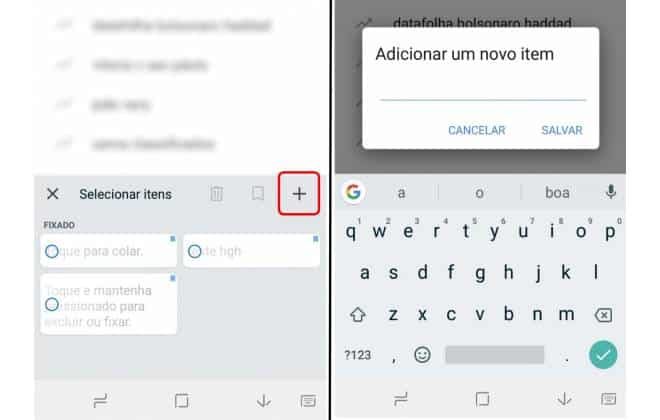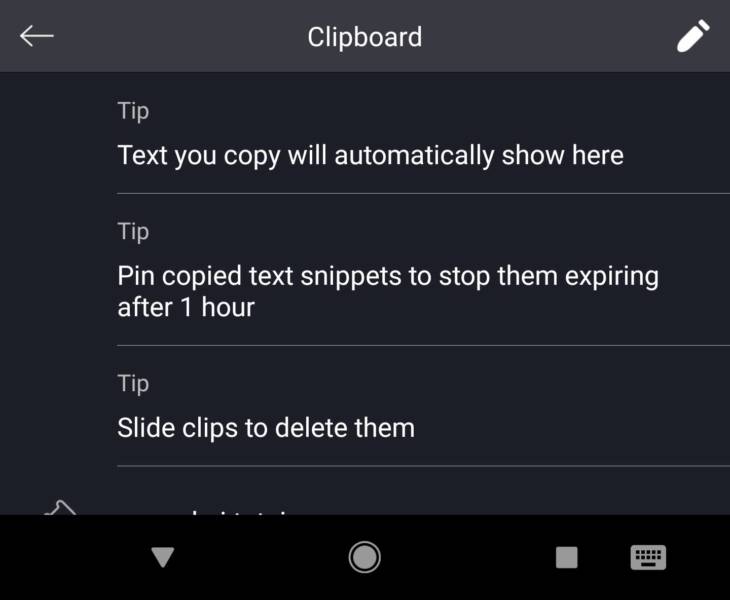Os teclados virtuais nos smartphones evoluíram bastante, e seguem em constante desenvolvimento. Sem eles, ainda teríamos teclados físicos nos telefones, que eram os preferidos por muita gente (eu, inclusive), mas que foram superados pelas novas alternativas.
O tempo mostrou que o teclado virtual é a melhor solução para quem trabalha com um dispositivo com telas de até 7 polegadas, principalmente em um tempo onde a visualização de conteúdos multimídia é uma das prioridades na hora de utilizar um smartphone ou tablet.
Neste post, vamos passar uma dica para quem busca uma maior produtividade na hora de trabalhar com o teclado virtual no smartphone Android. Afinal de contas, sua vida vai ficar muito mais prática ao copiar e colar várias frases armazenadas na área de transferência.
As dicas deste post servem para os teclados do Google e da Microsoft.
Área de transferência do Google Gboard
Antes de qualquer coisa, instale o teclado do Google e configure o mesmo como o padrão do sistema operacional. Os dois procedimentos são bem simples, e a configuração pode ser feita na primeira ativação do software.
Feito isso, selecione o texto que você quer copiar, seja de um documento, uma mensagem ou de uma página web.
Ao salvar um texto ou fragmento de texto na área de transferência, toque na tela por alguns segundos no local onde este conteúdo será colado. O próprio teclado do Google vai recomendar a opção de colar o último texto copiado.
Agora, se você deseja colar vários trechos de textos que foram copiados previamente, procure pelo ícone de área de transferência dentro do teclado do Google entre os ícones disponíveis (de configurações, de emojis, de GIFs, etc).
É aqui que você tem todas as cópias de textos armazenadas na área de transferência. Um ícone de lápis permite a edição desses itens, eliminando fragmentos copiados ou salvando esses itens para futuras ocasiões. E, é claro, colar os conteúdos que deseja para serem adicionados em um mesmo corpo de texto.
Microsoft Swiftkey
A mesma coisa acontece no SwiftKey, teclado virtual da Microsoft que funciona de forma similar ao teclado do Google. Inclusive contando com recursos semelhantes, como por exemplo o ditado em voz alta.
O uso de sua área de transferência tem a mesma mecânica do teclado do Google, de modo que não será difícil se adaptar à ele, caso o usuário pense em mudar de uma solução para outra.
Primeiro, instale o SwiftKey e configure o mesmo como o teclado padrão do sistema operacional. Isso também é feito na hora da primeira execução do software.
Agora, copie qualquer texto e abra a área de transferência em outro segmento. Esse elemento também está localizado na barra superior de sua interface, acima das letras do teclado, ao lado da opção de tradutor da Microsoft e do ícone dos emojis.
O texto copiado será exibido automaticamente neste segmento, mas você pode marcar os fragmentos de texto previamente copiados, evitando que essas informações caduquem depois de uma hora. Também é possível eliminar os textos que não deseja mais deslizando o elemento para um dos lados.
O Microsoft SwiftKey também permite incluir manualmente um elemento de texto. Basta escrever a frase do seu interesse, colocar um título e fixá-la para ter sempre essa frase disponível na área de transferência, obtendo assim respostas rápidas para determinadas situações.